Başlangıç işleminiz etkilenmişse bir Başlangıç onarımı gerçekleştirin
- PC'niz başladığında, işlemin normal şekilde ilerlemesini sağlamak için birkaç hizmet ve programı çağırır.
- Ancak, bir dosya kurcalanmışsa veya bozuksa, başlatma sürecini etkileyebilir ve mavi ekran görüntüleyebilir.
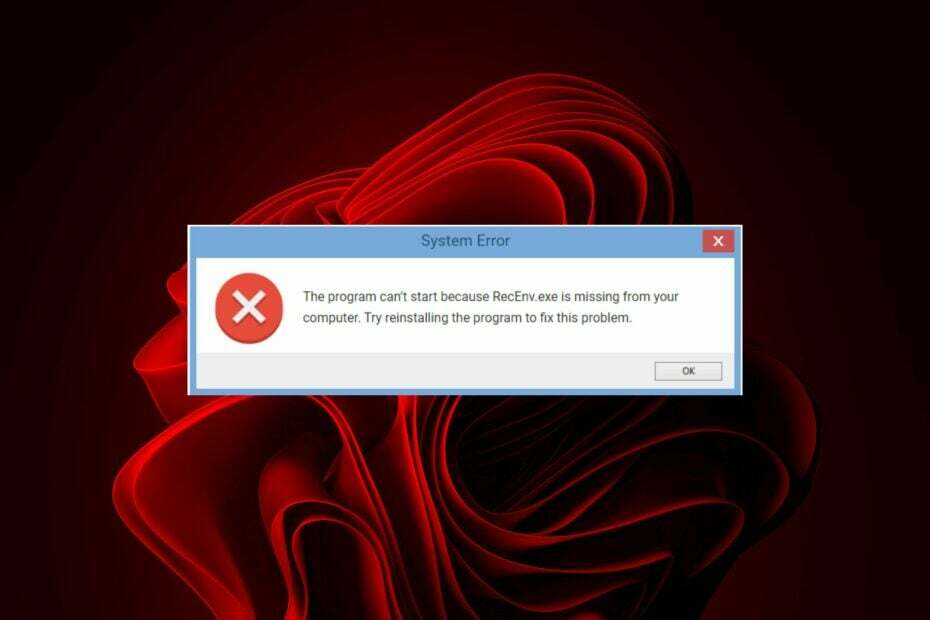
XİNDİRME DOSYASINI TIKLAYARAK KURULUM
- Fortect'i indirin ve yükleyin PC'nizde.
- Aracı başlatın ve Taramayı başlat
- sağ tıklayın Tamiratve birkaç dakika içinde düzeltin.
- 0 okuyucular bu ay şimdiye kadar Fortect'i zaten indirdiler
Recenv.exe, Microsoft Windows Kurtarma Ortamı ile ilişkili bir işlemdir. Kurtarma Konsolunun bir parçasıdır ve sisteminizi ciddi hatalardan veya sorunlardan kurtarmanız gerektiğinde yüklenir.
Ancak, kullanıcılar bazı sorunlar yaşıyor gibi görünüyor.
bilgisayarlarını başlatırken sorunlar, ve recenv.exe dosyası tüm bu hataların arkasındadır. Benzer bir sorunla karşılaşıyorsanız, aşağıda bazı test edilmiş çözümler sunuyoruz.recenv.exe dosyası nedir?
Bu dosya bir Mavi Ekran hatası sisteminizi başlatmaya çalıştığınızda. PC'niz önyükleme yapamayabilir veya bir döngüde sıkışmış bir şey yapmanızı engelliyor.
Bu tür hataların arkasındaki nedenler şunları içerir:
- Donanım değişiklikleri – Yakın zamanda PC'nizin anakart veya CPU gibi kritik bileşenlerini değiştirdiyseniz, donanım bileşenlerinizi tanımakta zorlandığı için bu sorunla karşılaşabilirsiniz.
- Yazılım çakışmaları – Bilgisayarınıza yeni bir program yüklemek, başlatma işlemine müdahale ederse bu soruna neden olabilir.
- Bozuk/hasarlı kayıt defteri girdileri – Sisteminizin kayıt defterindeki recenv.exe ve diğer dosyalarla ilgili girişler, bilgisayarınız başlatılırken bu hata mesajının görüntülenmesine de neden olabilir.
Karşılaşabileceğiniz bazı yaygın recenv.exe hataları şunları içerir:
- RecEnv.exe eksik
- Yazılım Yolunda Hata: RecEnv.exe
- RecEnv.exe çalışmıyor
- Geçersiz Win32 Programı: RecEnv.exe
- RecEnv.exe'nin kapatılması gerekiyor
- Programı başlatmada hata: RecEnv.exe
- RecEnv.exe bulunamadı
- RecEnv.exe bulunamıyor
- RecEnv.exe Program Hatası
- RecEnv.exe hatası
recenv.exe hatalarını nasıl düzeltirim?
1. CHKDSK komutunu çalıştırın
- Bilgisayarınızı açarken sorun yaşıyorsanız, Güvenli Modda başla, ardından aşağıdaki adımlarla devam edin.
- Tıklamak Sorun giderme.

- Seçme Gelişmiş seçenekler.

- Tıklamak Komut istemi.

- Aşağıdaki komutu yazın ve tıklayın Girmek. C'yi söz konusu sürücünün harfiyle değiştirmeyi unutmayın:
chkdsk C: /f /r /x
2. DISM ve SFC taramalarını çalıştırın
- Hala Güvenli Moddayken, Başlangıç menüsü simge, tür komut arama çubuğuna tıklayın ve Yönetici olarak çalıştır.

- Aşağıdaki komutları yazın ve basın Girmek her birinin ardından:
DISM.exe /Çevrimiçi /Cleanup-Image /Restorehealthsfc / tarama
Bu teknik işlem PC'nizde çalışabilir veya çalışmayabilir. Ne olursa olsun, BSOD hatalarını gerçekten çözecek özel bir çözümle Windows hatalarını kalıcı olarak düzeltebilirsiniz.
3. Temiz bir önyükleme gerçekleştirin
- I vur pencereler anahtar türü msconfig, ve aç Sistem yapılandırması.

- Şuna geç: Hizmetler sekmesine tıklayın ve seçin Bütün Microsoft Servisleri'ni gizle.

- Tıkla Hepsini etkisiz hale getir düğmesine basın, ardından Uygula Değişiklikleri kaydetmek için düğmesine basın.

- Geri dönün ve tıklayın Başlatmak sekme, seç Görev Yöneticisini Aç sonra tıklayın TAMAM.

- İçinde Başlatmak sekmesi Görev Yöneticisi, Tüm Etkin başlatmayı devre dışı bırakın öğeler.

- Görev Yöneticisi'ni kapatın ve bilgisayarınızı yeniden başlatın.
- WinThruster.exe: Nedir ve Kaldırmalısınız?
- Remoting_host.exe: Nedir ve Nasıl Kaldırılır?
- React'te Windows 11: Bilmeniz Gereken Her Şey
- Microsoft Wi-Fi Direct Sanal Bağdaştırıcı: Ne İşe Yarar?
- Windows 11'de Mikrofonunuzu Test Etme [5 İpucu]
4. Başlangıç onarmayı çalıştır
- Hala Güvenli Modda, şuraya gidin: Gelişmiş seçenek mavi ekrandan ve tuşuna basın Girmek anahtar.
- basınSorun giderme düğme.

- Seçme Gelişmiş seçenekler.

- Seç Başlangıç onarımı seçenek.
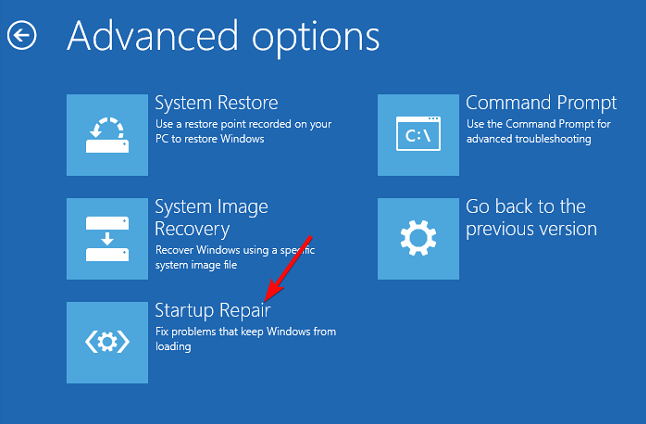
5. Sistem Geri Yükleme Gerçekleştirin
- Hala Güvenli Modda, tıklayın Sorun giderme.

- Tıklamak Gelişmiş seçenekler.

- Sonra, tıklayın Sistem Geri Yükleme.

Yukarıdaki çözümler recenv.exe dosyasının neden olduğu mavi ekran hatasını düzeltmenize yardımcı olabilir. Hepsi boşuna çıkarsa, sorun muhtemelen bir yazılım çakışmasıdır ve Windows'u yeniden yükleme bu sorunu çözmek için bir sonraki en iyi seçeneğinizdir.
Bu bir başarıysa, düşünmenizi öneririz Windows 11 onarım araçlarını yükleme gelecekte bu tür hıçkırıkları gidermenize yardımcı olmak için.
Bu tür araçlar, sayısız sorunu otomatik olarak çözebilir ve bilgisayarınızın performansının her zaman zirvede kalmasına yardımcı olan birkaç gelişmiş özellikle birlikte gelir.
Bu sorunu atlamanıza yardımcı olan ancak listemizde eksik olan herhangi bir çözüm varsa, duymak isteriz. Aşağıda bize bir yorum bırakın.
Hâlâ sorun mu yaşıyorsunuz?
SPONSORLU
Yukarıdaki öneriler sorununuzu çözmediyse, bilgisayarınız daha ciddi Windows sorunları yaşayabilir. Gibi hepsi bir arada bir çözüm seçmenizi öneririz. kale Sorunları verimli bir şekilde çözmek için. Kurulumdan sonra, sadece tıklayın Görüntüle ve Düzelt düğmesine basın ve ardından Onarımı Başlatın.


